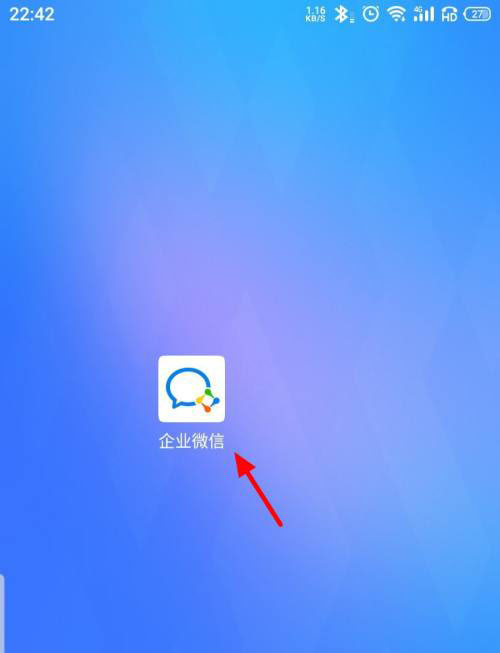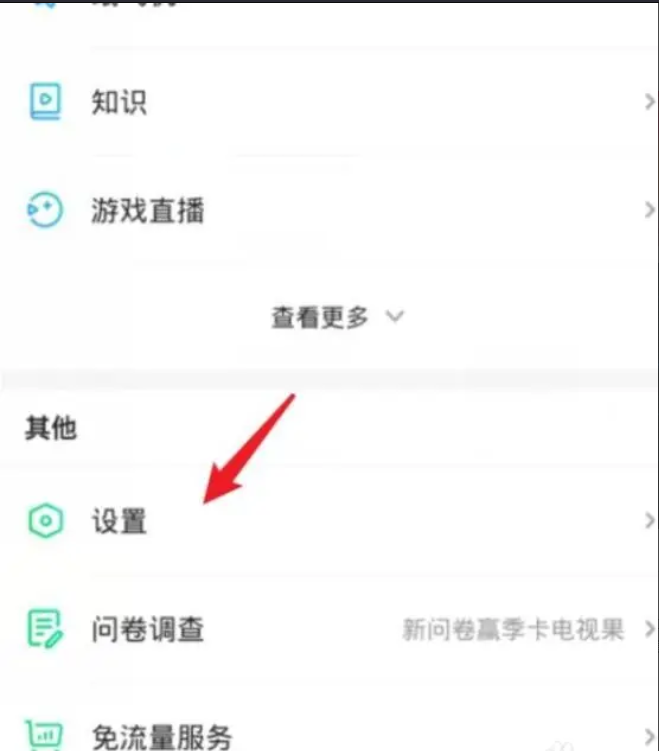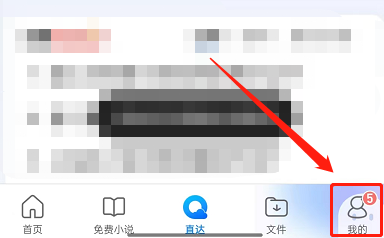近日有一些小伙伴咨询小编Visual Studio 2019怎么设置折叠代码快捷键?下面就为大家带来了Visual Studio 2019设置折叠代码快捷键的方法,有需要的小伙伴可以来了解了解哦。
第一步:点击顶部的工具(如图所示)。
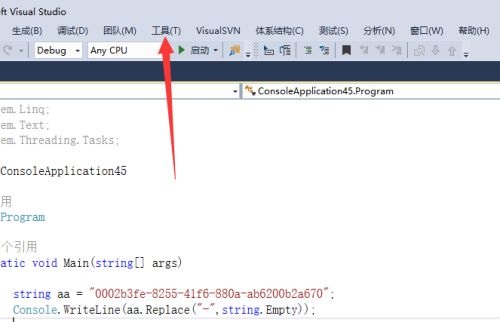
第二步:点击选项(如图所示)。
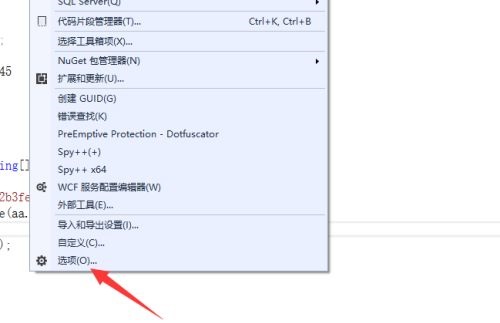
第三步:展开左侧的环境(如图所示)。
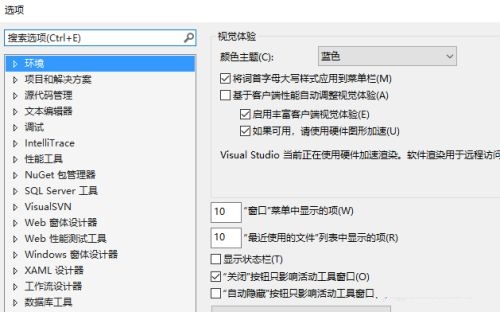
第四步:点击键盘(如图所示)。
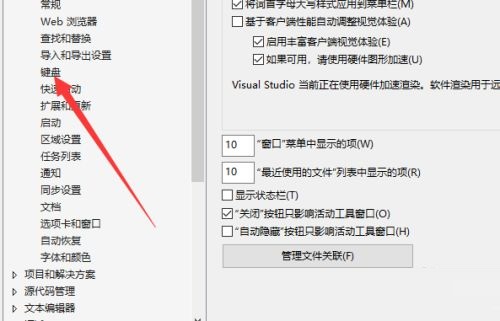
第五步:输入折叠(如图所示)。
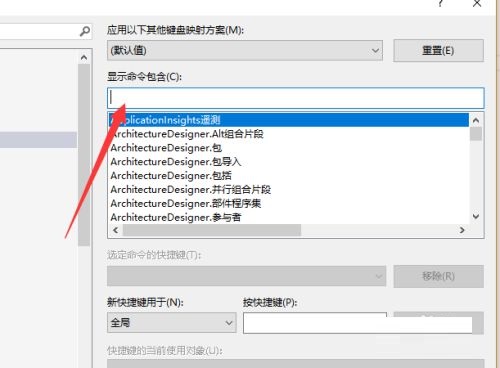
第六步:一般折叠到定义是比较常用的,直接选中设置即可(如图所示)。

以上就是小编给大家带来的Visual Studio 2019怎么设置折叠代码快捷键的全部内容,希望能够帮助到大家哦。
- THE END -
最后修改:2022年5月5日
非特殊说明,本博所有文章均为博主原创。
如若转载,请注明出处:https://www.xuanloog.cn/25230.html